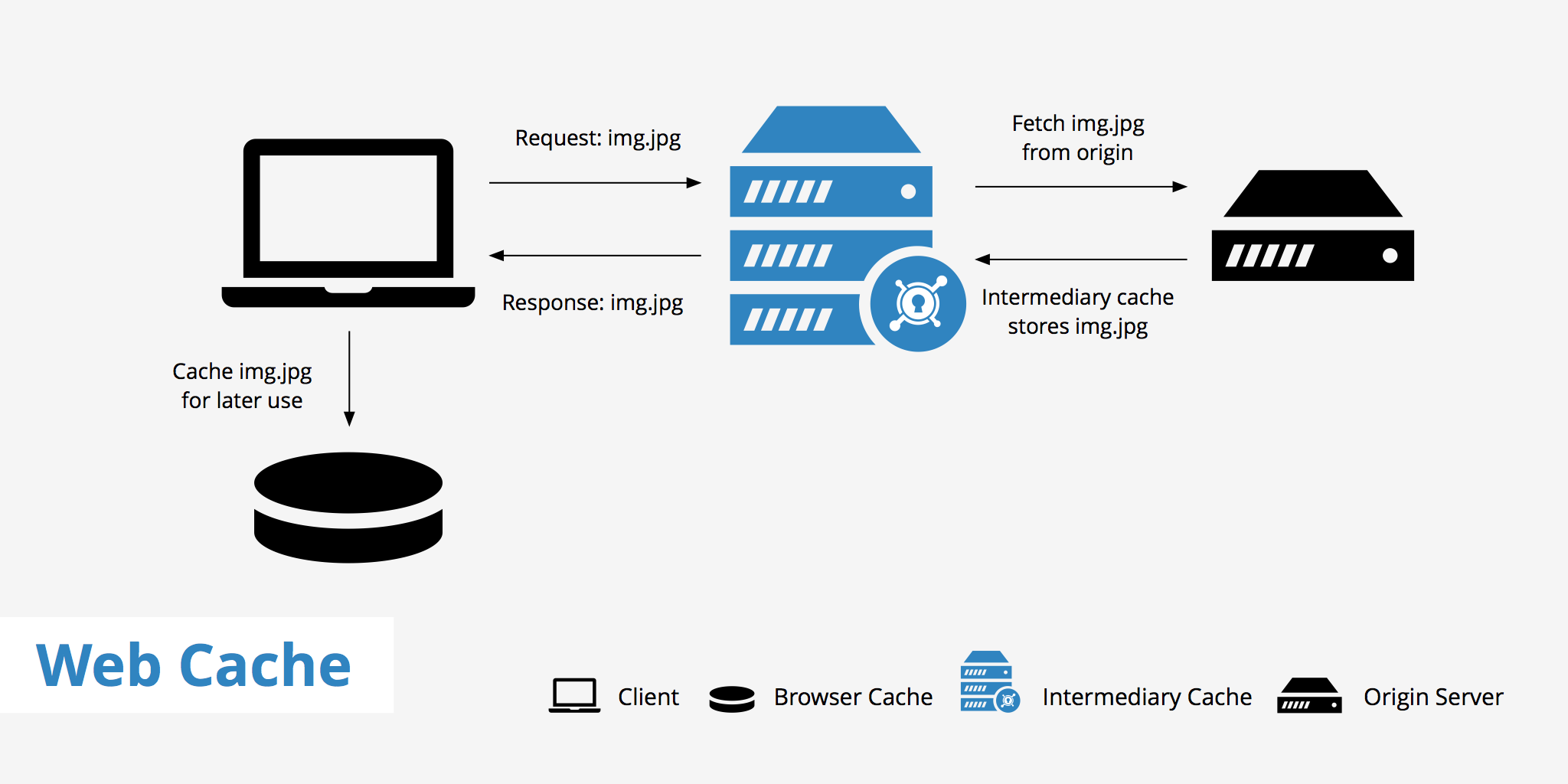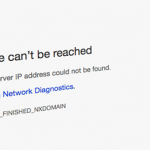Cache önbellek olarak bilinmektedir. İsminden de anlaşılacağı üzere, internet ortamı üzerinde yapmış olduğunuz işlemlerin geçici olarak bilgisayarlarınızın belleğinde kalması anlamına gelir. Böylelikle daha önce giriş yapılmış olan bir sayfa içerisine giriş yaptığınız zaman, bu sayfa daha kolay ve hızlı bir biçimde yüklenecektir. İnternet üzerinde yeni bir sayfa açtığınız zaman, daha önce girmediğini bu sayfalar yavaş bir şekilde yüklenir. Bu durumu ise sizler de fark edebilirsiniz. Oysa sürekli olarak girdiğiniz sitelerin sayfalarını da açmaya çalıştığınız zaman, bunların fark edilebilir bir ölçüde çok daha hızlı yüklendiğini görebilirsiniz. ‘’Cache Nedir?’’ sorusu, genel olarak bu şekilde açıklanabilir. Mozilla, Explorer, Chrome gibi bütün tarayıcılar, cache kullanır.
Cache, yani diğer bir ismiyle önbellek, yüklediğiniz internet sayfasının içerisindeki görselleri, HTML sayfalarını ve dokümanları geçici olarak bir belleğe alır. Böylece bu sayfa tekrardan ziyaret edildiği zaman daha az bir bant genişliği kullanılır ve böylece server’a çok az istek gönderilir. Bu durum, kullanıcı deneyimini de geliştirir.
DNS önbelleğini temizlemek
Bir siteye girmeye çalıştığınız zaman bağlantı hataları almaktaysanız, bu tekniği deneyebilirsiniz. Önbelleği temizledikten sonra bu siteler içerisine bağlantı hatası almadan da erişim sağlayabilirsiniz. Bunun için ilk olarak R harfine ve Windows tuşuna aynı anda basın. CMD komutu penceresine ise ipconfig/flushdns yazdıktan sonra, bilgisayarlarınızın DNS önbelleğini temizlemiş olursunuz.
Önbelleğin temizlenmesi, güncellenmiş bir internet sitesini, eski durumuyla görmenize sebep olabilir. Bu tarz durumlarda sitelerin güncellenmiş durumunu görmek adına tarayıcının önbelleğini de temizlemek gereklidir. Tarayıcı önbelleği aşırı dolduğu zaman, internet üzerinde dolanım hızınızda bir takım yavaşlama meydana gelebilir. Bu sebeple tarama geçmişinizin sık bir şekilde düzenli olarak temizlenmesi sizler adına yararlı olacaktır. Bu işlem adına bilgisayarlarınızın tarayıcısına giderek ayarlara gelmeniz ve hemen ardında tarama verilerini temizle sekmesine tıklamanız gereklidir.
Bu işlem genel olarak bütün tarayıcılar üzerinde aynı mantıkla yapılır. Aynı biçimde mobil cihazlarınızda ve akıllı telefonlarınızda internet üzerinde sörf yapmak adına kullandığınız çeşitli tarayıcılar üzerinde de aynı işlemi yapabilirsiniz.
Cache Ne İşe Yarar?
Bir internet sayfasını ilk defa ziyaret ettiğiniz zaman, metinlerin fotoğraflardan daha önce yüklendiğini sizler de fark edebilirsiniz. Çünkü metinlerin indirilmesi çok az bir zaman alır ve metinler küçüktür. Yüksek kaliteli bir resmin indirilmesi ise 1-2 saniye kadar sürebilir. Ancak indirildikten sonra önbellek içerisine alınan dosyalarda bilgisayarlarınız içerisinde kalır. Aynı siteyi tekrar ziyaret ettiğiniz zaman, bu sitenin sayfa yükleme süresi de hızlanır.
Cache, internet siteleri üzerinde rahat bir şekilde gezinmeniz katkıda bulunur. Bununla beraber hızlı hareket edilmesine de olanak tanır. İnternet bağlantınız ne denli hızlı olsa, dosyaları sabit disk içerisinde almak her daim uzak bir sunucudan alınmasından daha hızlı olacaktır.
Pek çok pazar araştırması, kişilerin yüklenmesi oldukça uzun süren bir internet sitesini terk etmesinin her zaman kaçınılmaz olduğunu gösteriyor. Bu sebeple, cache kullanılması, internet sitesi sahiplerinin kişi deneyimini iyileştirmesi adına çok önemli bir yoldur.
Uygulamalar da önbelleğe alma (caching) özelliğini kullanır
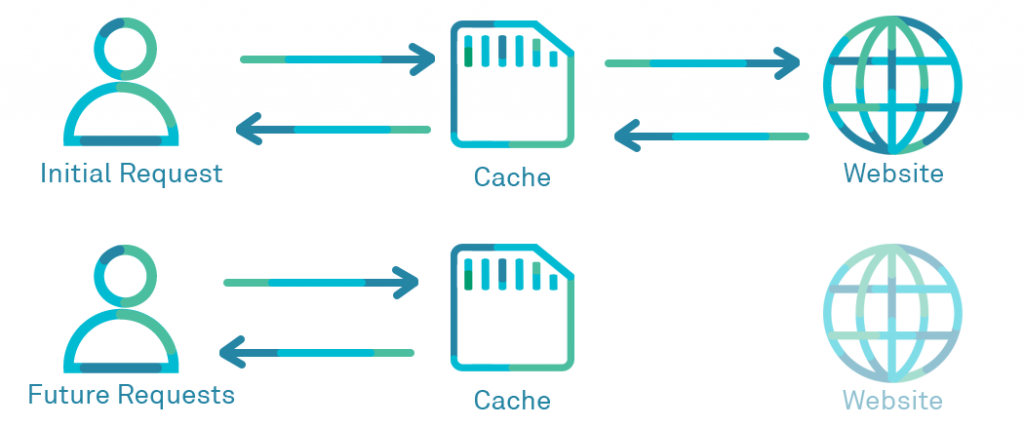
Cache ( önbellek ) sadece tarayıcılar ve web siteleri tarafından kullanılmaz. Aynı önbellekleme işlemi, telefonunuz üzerinde kullandığınız bulut ve web verilerine dayanan uygulamalar adına da geçerlidir. Örneğin, Spotify uygulamasını kullanan birçok kişi, cache ( önbelleğe alma ) özelliği kullanır. Sevdiğiniz şarkıları Spotify üzerinden indirip saklamayı seçtiğiniz zaman, uygulamayı yerin dibinde kullansanız bile, bu şarkılar her zaman dinleyebilirsiniz. Spotify, cache ( önbelleğe alma ) stratejisiyle beraber şarkıları dinleyebilmenizi sağlar.
Önbelleğe Almanın (Caching) Olumsuz Yanları
Önbellekleme internet üzerinde gezinme performansınızı arttırmaya yarar. İnternet sayfalarının tarayıcı üzerinde önbelleğe alınması sebebiyle hassas ve gizli bilgiler içerdiğinden dolayı sizleri bilgisayar korsanlarına karşı biraz savunması bırakabilir. Bu, teorik olarak bir kimlik doğrulama verilerinizi, gizli müşteri bilgilerinizi ya da oturum bilgilerinizin görünür olmasını sağlayabilir. Tarayıcı gözetimsiz bırakılırsa ve diğer bir kullanıcının da buna erişimi bulunuyorsa verileri görebilir. Örneğin işyerinde paylaşılan bilgisayarlar üzerinde, bir sonraki kullanıcı cachingden önceki kişinin geçmişine erişebilir. Böylece gizli olabilecek bütün verileri görebilir.
Tarayıcı Önbelleği (Cache) Temizleme
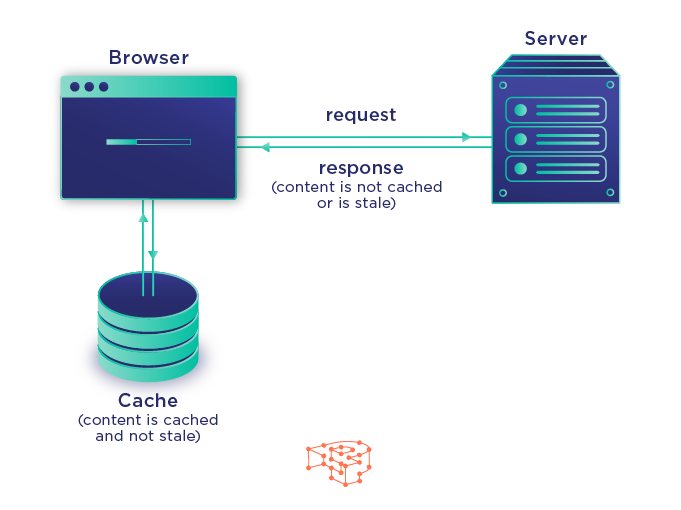
Daha önce de belirtildiği üzere, ön belleğin silinmesi depolanmış olan verilerden tutun bütün giriş bilgilerine dek pek çok bilgiyi siler. Bu yüzden dolayı önbelleği temizlerken birçok kez düşünmelisiniz ve oldukça dikkatli olmalısınız.
Birkaç kez düşünmenize rağmen hala daha tarayıcı önbelleğini temizlemeyi istiyorsanız, kullanmakta olduğunuz tarayıcılara göre temizlik farklılık göstermektedir.
Chrome Cache (Önbellek) Temizleme
- Chrome’u açın ve ‘’Ayarlar’’ sekmesini açmak adına sağ üst köşede yer alan ( adres çubuğunun sonunda ) üç dikey noktanın yer aldığı satırı tıklayın.
- ‘’Diğer Araçlar’’ a gidin ve bununla beraber ‘’Tarama verilerini temizle’’ sekmesini seçin.
- ‘’Önbelleğe alınan dosyalar ve resimler’’in haricinde, ‘’Diğer site verileri ve çerezleri’’ ve ‘’Tarama Geçmişi’’ kutularını da tıklayabilirsiniz.
- Silmek istediğiniz veri miktarlarının ‘’Zaman Aralığını’’ seçmek adına üstte yer alan menüyü kullanın.
- Seçimlerini yaptıktan sonra ise ‘’Verileri Temizle’’ sekmesine tıklayın.
Bu işlem, iOS ve Android işletim sistemlerindeki Chrome için de birebir benzer şekildedir.
Mozilla Firefox Cache (Önbellek) Temizleme
- Üç dikey çizginin yer aldığı ‘’Menü’’ sekmesine tıklayın ve ardından ‘’Tercihler’’ sekmesini seçin.
- Tercihlerde solda yer alan ‘’Gizlilik ve Güvenlik’’ yazan kısma tıklayın.
- Karşınıza ‘’Verileri Temizle’’ adlı bir form açılacaktır. Bu alan içerisinde yalnızca ‘’Ön bellek içerisine alınmış web içeriği’’ kutucuğu seçili kalacak biçimde ‘’Temizle’’ sekmesine tıklayın.
Microsoft Internet Explorer 11 Cache (Önbellek) Temizleme
- Dişli simgesiyle beraber gösterilen ‘’Araçlar’’ kısmına, oradan ‘’Güvenlik’’ yazan kısma, orada da alt menüde yer alan ‘’Gözatma geçmişini sil’’ kısmına tıklayın. Bu menü ayrıca Ctrl + Shift + Del tuşları ile beraber de açılabilir.
- Sadece ‘’Çerezler’’ ve ‘’Geçici İnternet Dosyaları’’ kısmına yönelik olan seçeneklerin bulunduğu kutucuklara tıklayın ve ardından ‘’Sil’’ sekmesine tıklayın.
Safari Cache (Önbellek) Temizleme
- Eğer ki Safari kullanıyorsanız ve MAC kullanıcısıysanız, ekranınızın sağ üst kısmında yer alan Safari sekmesine tıklayın. Ardından açılır menü kısmından ‘’Tercihler’’ butonunu seçin.
- Açılan pencere üzerinde ‘’İleri Düzey’’ sekmesine tıklayın.
- Pencerenin sonunda yer alan, ‘’Geliştirme menüsünü menü çubuğu üzerinde göster’’ sekmesine tıklayın ve ‘’Tercihler’’ seçeneğini kapatın.
- Sayfanın üst kısmında yer alan Safari menüsü üzerinden ‘’Geliştirme’’ sekmesine tıklayın.
- Açılır menüden ise ‘’Önbellekleri Boşalt’’ kısmına tıklayın.
Önbelleğinizi temizlemenizin haricinde tarama geçmişini de temizlemeyi isteyebilirsiniz.
Bunun yapılışı ise aşağıdaki şekildeki gibidir:
- Safari’yi açın ve en üst kısımda yer alan menüden ‘’Tarihçe’’yi seçin.
- ‘’Tarihçeyi Sil’’ butonuna tıklayın.
- Son bir saat, dün ve bugün seçeneklerini barındıran, bütün verileri silmeye karar vermenize olanak sağlayacak olan bir menü görünecek. Silmek istediğiniz bütün zaman aralıklarını seçmek adına bu menüyü kullanın.
- Bu işlem, çerezlerinizi, bütün tarayıcı önbelleğini ve geçmişinizi siler.
Linux Ram Önbellek Temizleme
Linux kernel yapısı gereğinden dolayı dizin, inode ve dosya verilerini hafızada tutar. Bu yol sayesinde ise linux sistem üzerinde çok daha fazla performans sağlanır. Bazen hafıza üzerinde tutulan bu verilerin de temizlenerek yer açılması gerekebilir. Bu tarz durumlarda ise aşağıdaki komutlar root yetkisi ile ssh üzerinden yürütülmesi yeterlidir.
Bu makale içerisinde bulunan Linux ram önbelleği ( cache ) temizliği işlemini bütün VDS paketleri içerisinde gerçekleştirebilirsiniz.
Dosya verilerini temizlemek adına:
1 echo 1 > /proc/sys/vm/drop_caches
Dizin inodeleri ve verilerini temizlemek adına:
1 echo 2 > /proc/sys/vm/drop_caches
Dizin, inode ve dosyaların tamamını temizlemek adına:
1 echo 3 > /proc/sys/vm/drop_caches
Eğer ki Operation not permitted ( Permission Denied ) hatası almakta iseniz root halinde iken sync kullanmanız yeterlidir.